【動作環境】
<スマホ>
機種:iPhone 16 Plus
OS:iOS 18.0.1
<ソフトウェア>
1Password(ver.8.10.60)
本記事では、iPhoneで1Passwordのアカウントを作成する方法と、サブスクリプションの登録方法について解説します。
アカウントの作成とサブスクリプションの登録方法
【手順解説】
まずは、以下のURLをタップして、1Passwordの公式サイトに入ります。
1: 下にスクロールします。
2: [プラン表示]ボタンをタップします。
3: 下にスクロールします。

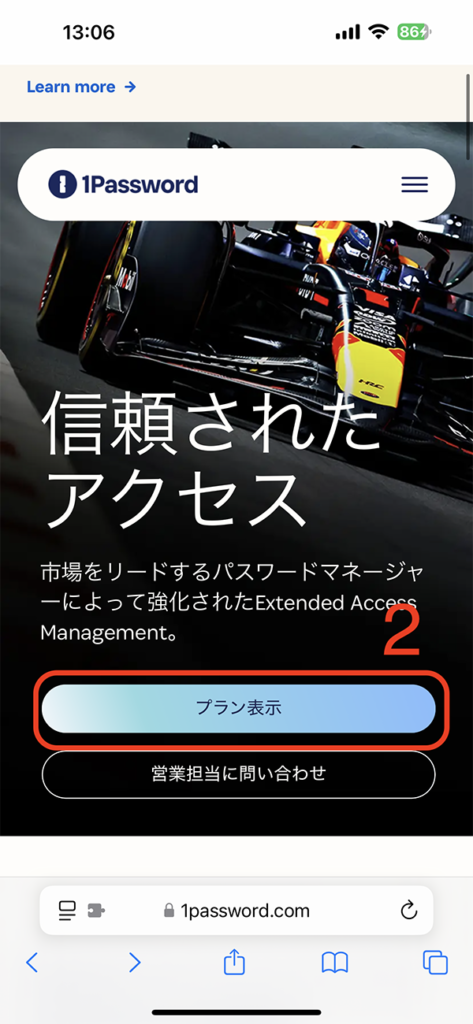
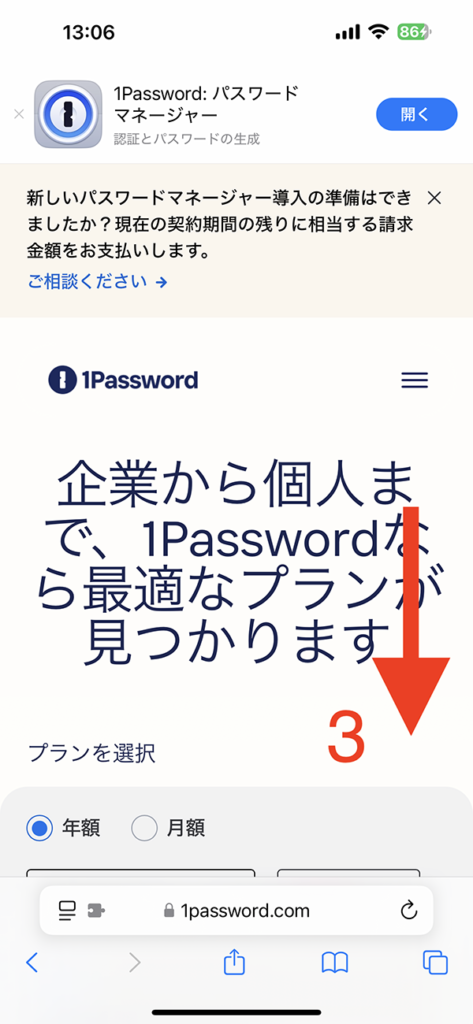
4: [14日間無料でお試しください]をタップします。
5: 氏名とメールアドレスを入力します。
6: [次へ]ボタンをタップします。
7: メールに届く6桁の認証コードを入力します。
8: [次へ]ボタンをタップします。
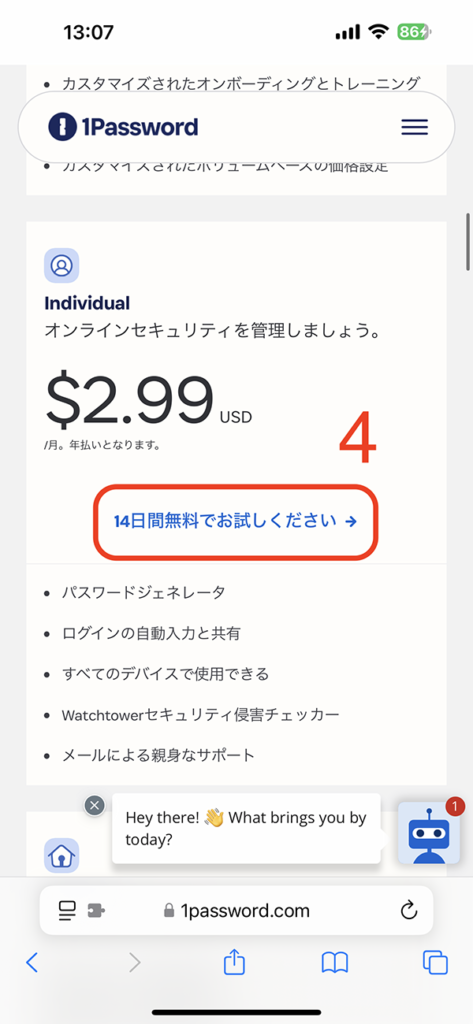
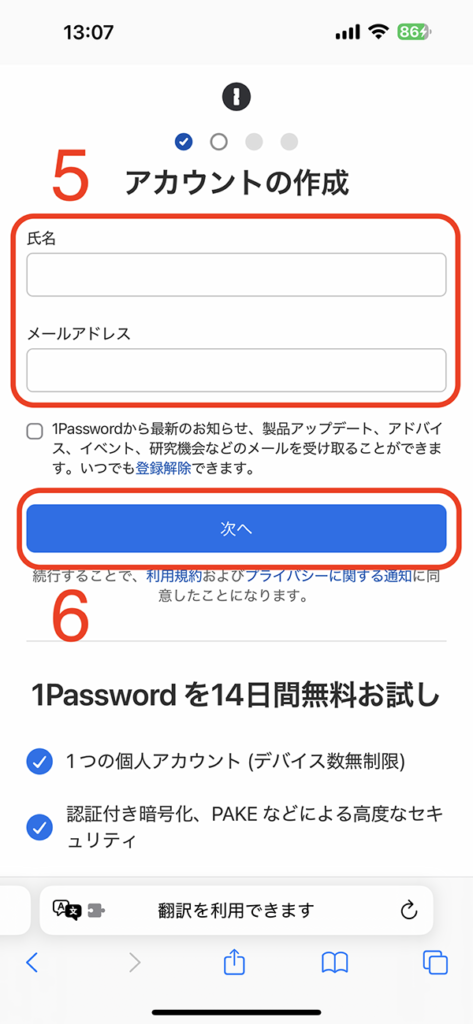
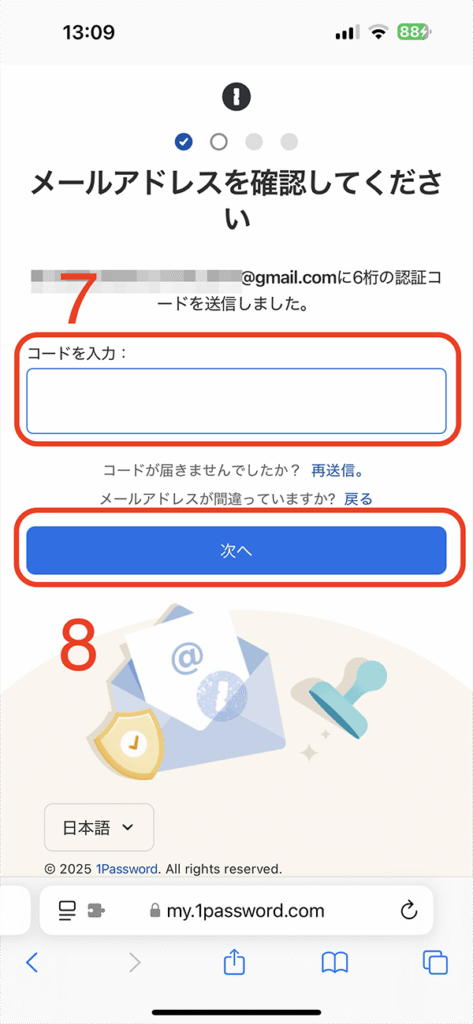
9: [次へ]ボタンをタップします。
10: 自分で作成したパスワードを入力します。
ここで作成したパスワードだけ覚えておけば、あとは全て1Passwordが記憶してくれます。
11: [次へ]ボタンをタップします。
12: [お支払い方法を追加]をタップします。
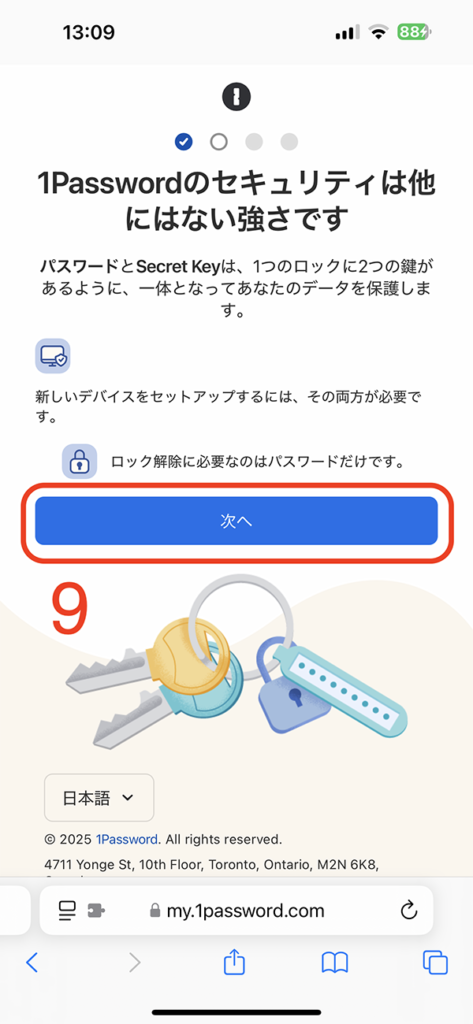
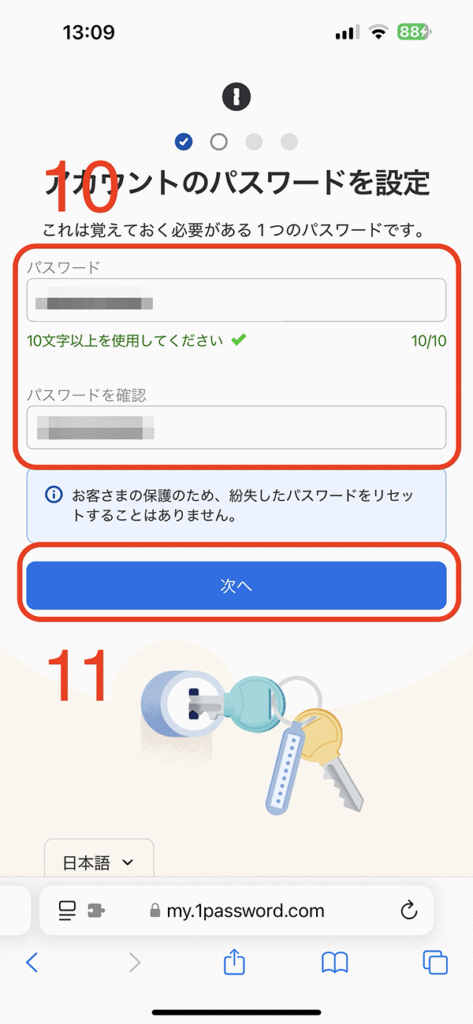
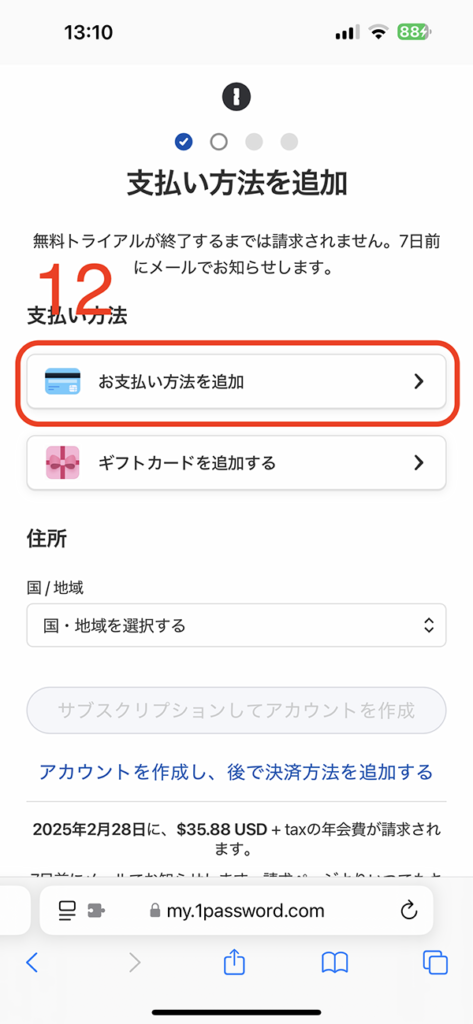
13: 支払い方法の情報を入力します。
14: 下にスクロールします。
15: [Japan]を選択します。
16: [サブスクリプションしてアカウントを作成]ボタンをタップします。
17: 作成された画面が表示されますので、少し待ちます。
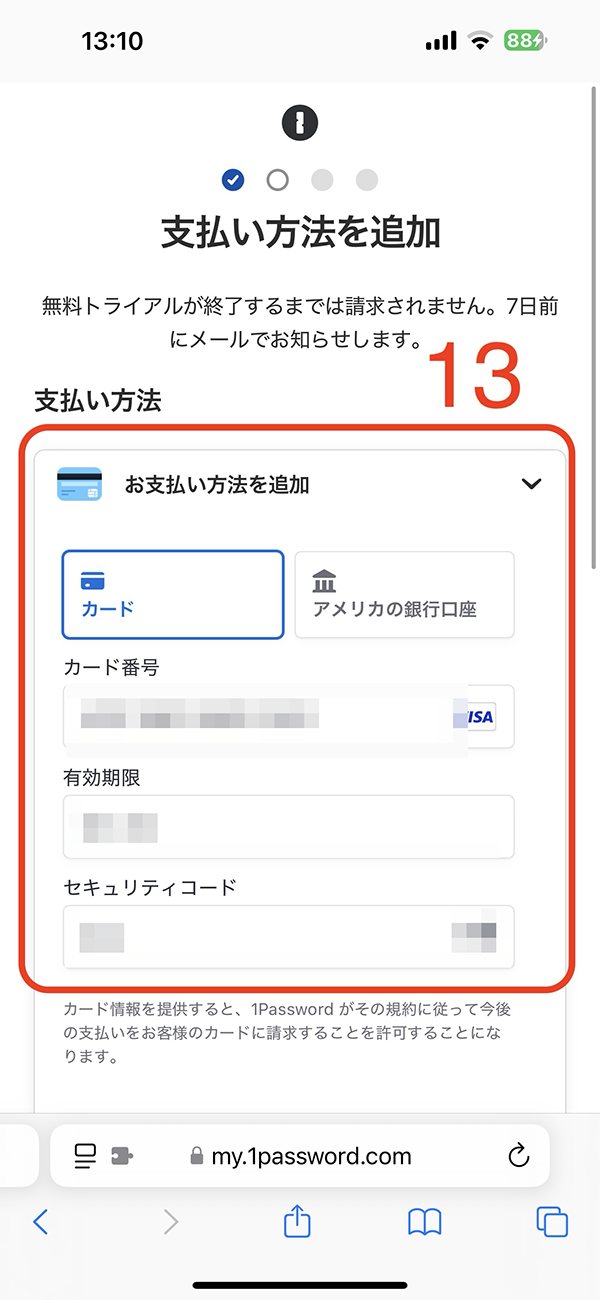
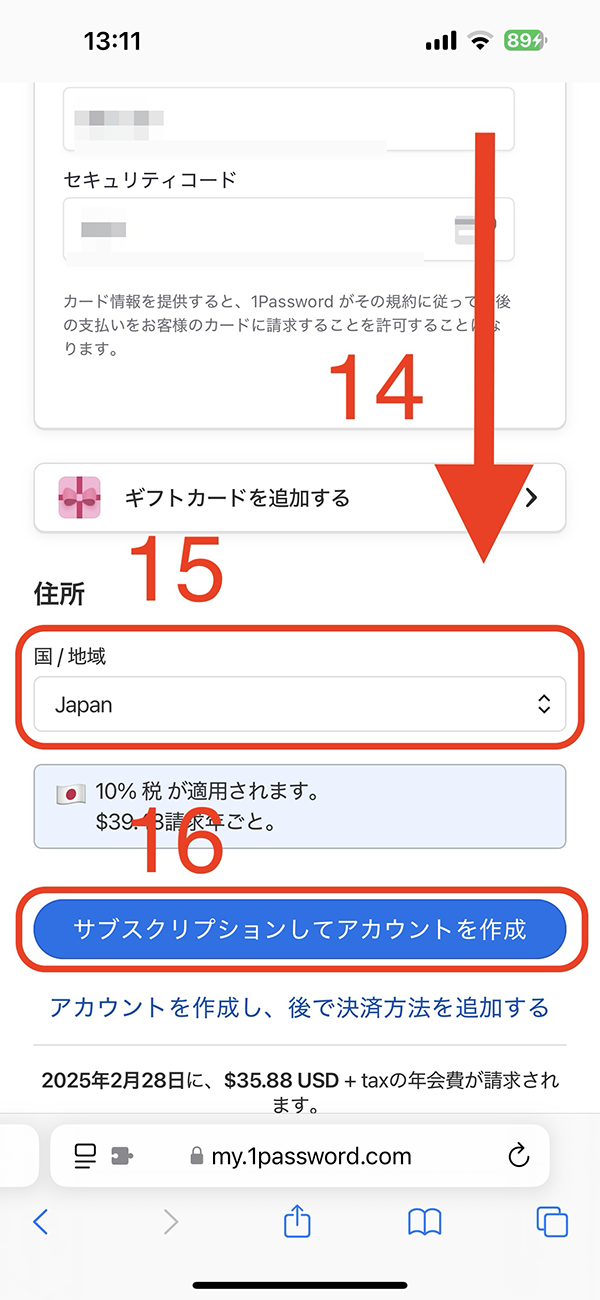
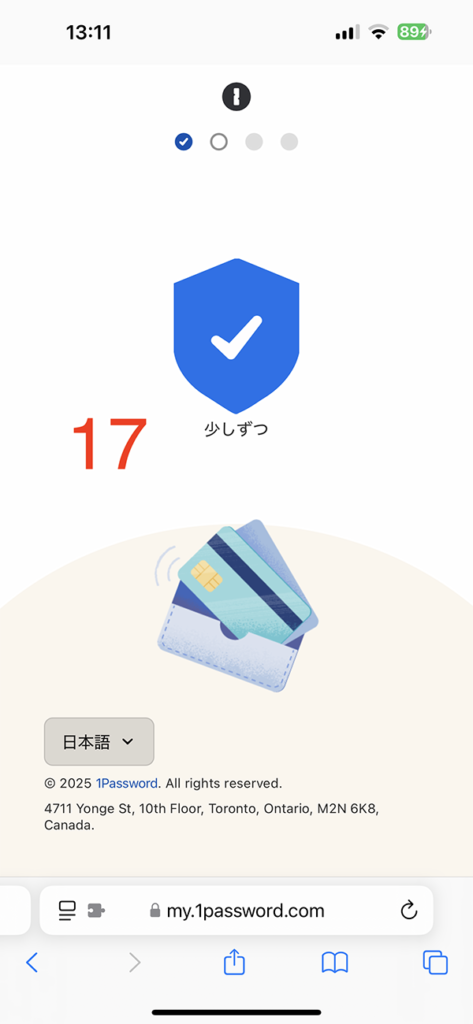
18: [Secret Keyの作成]ボタンをタップします。
19: [PDFを保存]ボタンをタップします。
20: [アクション]ボタンをタップします。
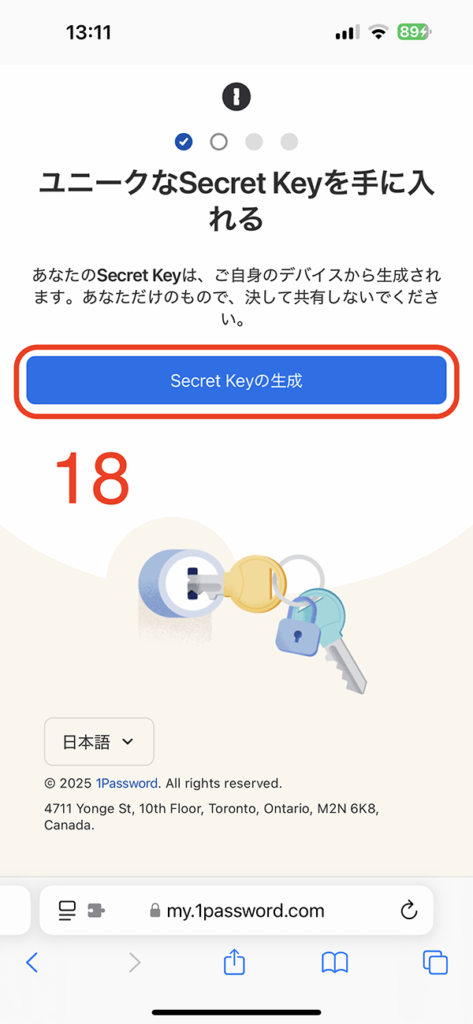
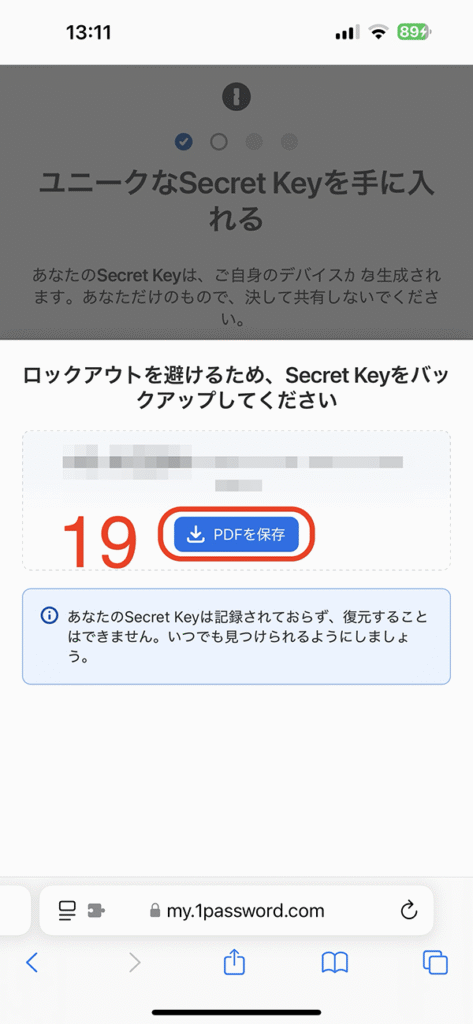
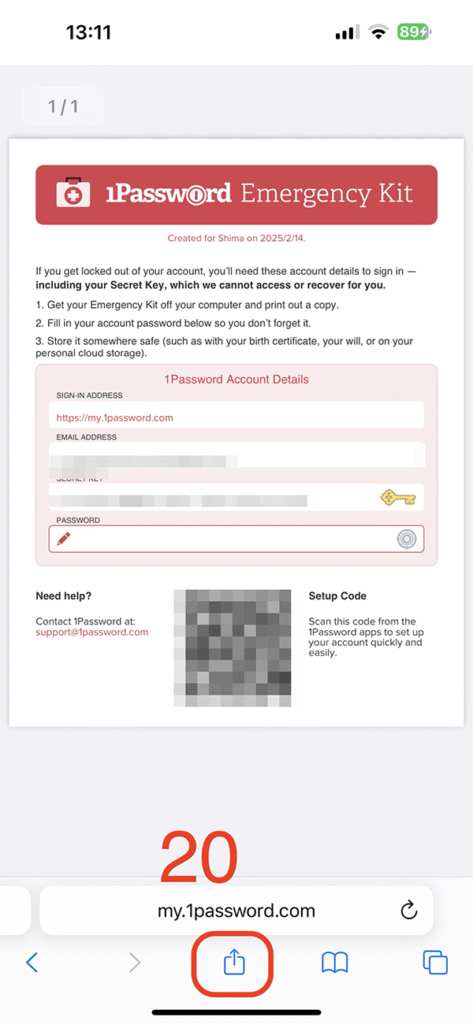
21: 下にスクロールします。
22: [”ファイル”に保存]をタップします。
23: ファイル名を入力します。
24: [保存]をタップします。
保存先のフォルダは、自分で決めましょう。
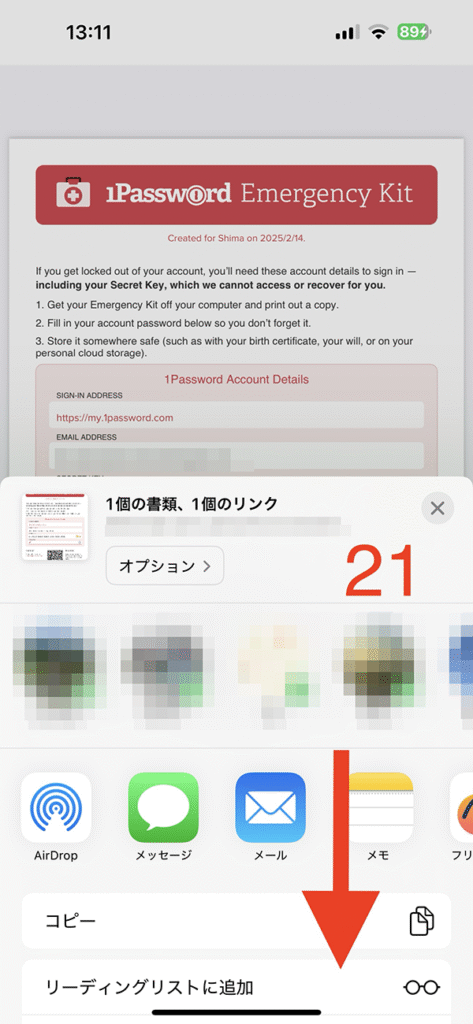
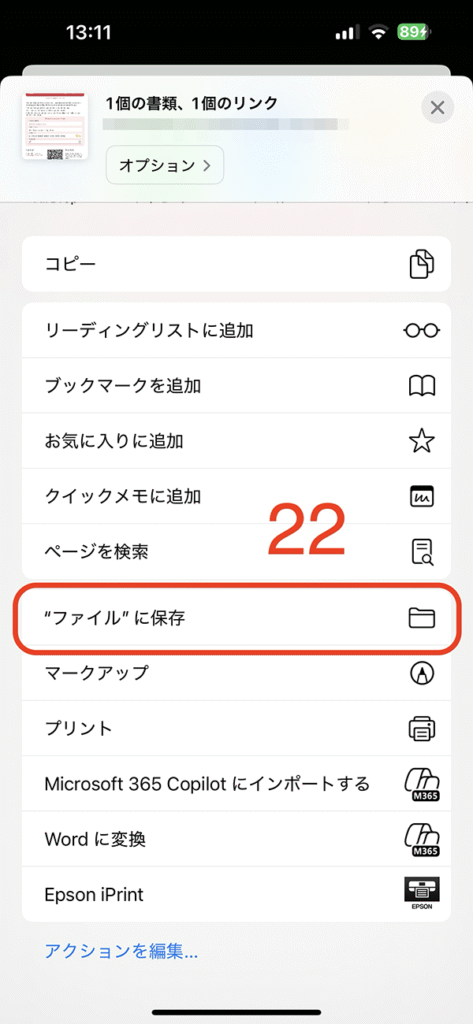
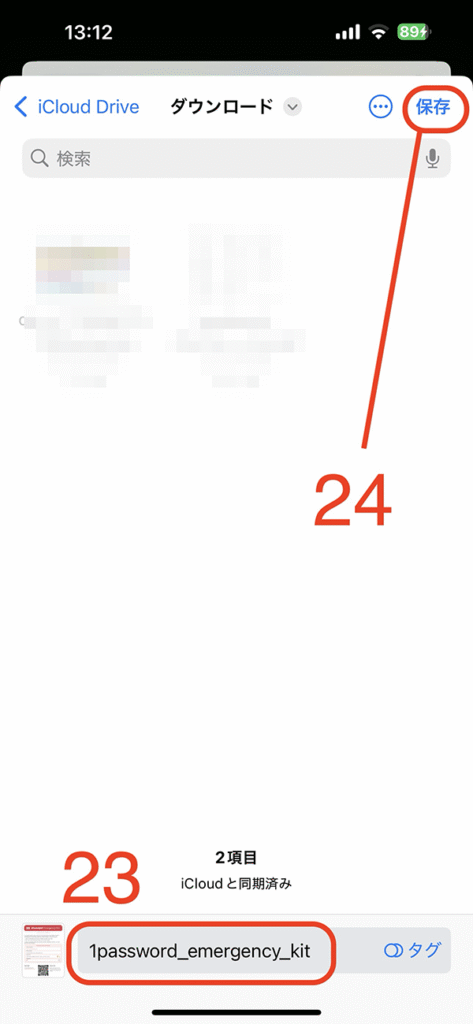
これにて、iPhoneで1Passwordのアカウントを作成する方法と、サブスクリプションの登録方法についての解説を終わります。
.png)
-300x158.png)
コメント